Spis treści

Nemezis osób pracujących z dźwiękiem jest hałas. Występuje on w wielu różnych formach i postaciach: wiatr, ruch uliczny i inne niepożądane szumy tła, jeśli filmujemy na zewnątrz. Jeśli jesteśmy wewnątrz, może to być klimatyzacja, wentylatory, pogłos w pomieszczeniu i szumy o niskich częstotliwościach pochodzące z urządzeń domowych, takich jak lodówki i trzaskające drzwi.
Istnieje mnóstwo powodów, dla których szum może znaleźć się w naszym nagraniu, ale kiedy już się tam znajdzie, nie możemy zrobić nic innego, jak spróbować go złagodzić. Całkowite wyeliminowanie szumu jest niemożliwe, ale można go znacznie zredukować za pomocą potężnych wtyczek do redukcji szumu i nadal uzyskać profesjonalne rezultaty.
Nasze laptopy i smartfony nie mają profesjonalnych wbudowanych mikrofonów i musimy korzystać z zewnętrznych mikrofonów, jeśli chcemy uzyskać dobrą jakość dźwięku.
Często te mikrofony mają tendencję do bycia bardziej czułymi i zbierania więcej szumów tła: jest to szczególnie prawdziwe, jeśli chodzi o wielokierunkowe mikrofony pojemnościowe.
W dzisiejszym artykule pokażemy, jak usunąć szumy tła za pomocą Adobe Premiere Pro, nawet jeśli nagrałeś je za pomocą kiepskiej jakości mikrofonu.
Może nie jesteś tego świadomy, ale Adobe Premiere Pro ma funkcję edycji audio, która działa niesamowicie dobrze, prawie jak posiadanie Audition wewnątrz Adobe Premiere Pro! Możesz więc wykonać cały proces edycji audio bez zmiany aplikacji.
Pamiętaj, że hałas jest jak kurz; ma sposób na prześlizgnięcie się przez twój system audio, nawet jeśli starasz się zakryć każde źródło dźwięku.
Jeśli masz wiele klipów audio z szumem, będziesz musiał powtórzyć te kroki dla każdego z nich. Ale nie martw się: wyjaśnię, jak usunąć szum tła w Premiere Pro bez wielokrotnego przechodzenia przez proces, po prostu tworząc presety.
Istnieją różne sposoby na usunięcie szumu tła za pomocą Premiere Pro, a my zobaczymy każdy z nich, dzięki czemu będziesz wiedział, jak podejść do każdego rodzaju dźwięku.
Jak usunąć szumy tła w Premiere Pro za pomocą efektu DeNoise
Zaczniemy od efektu denoizera, łatwego narzędzia, które możesz wykorzystać w swoich filmach i pamiętać o nim za każdym razem, gdy nagrywasz audio.
Krok 1. Otwórz swój projekt

Pierwszym krokiem jest otwarcie swojego projektu w Premiere Pro. Jeśli masz kilka klipów, które chcesz edytować, wybierz pierwszy z nich.
Krok 2. Dodawanie efektów

Przejdź do swojego okna efektów lub aktywuj je w Window> Effects i wyszukaj "DeNoise" lub podążaj ścieżką Audio Effects> Noise Reduction/Restoration> DeNoise. Aby dodać efekt denoiser, przeciągnij go i upuść do swojego klipu audio.
Krok 3. Panel sterowania programem Effects

Teraz przejdziemy do panelu Effect Control, aby znaleźć nasz efekt DeNoise, a następnie klikniemy Edit. Spowoduje to wyświetlenie nowego okna, w którym możemy dostosować częstotliwości audio.
Możesz zostawić domyślne presety lub wypróbować te, które proponuje Premiere Pro. Na końcu wyjaśnię, jak stworzyć własne.

Zauważysz, że na dole jest tylko jeden suwak Wartość, który określa, jak bardzo efekt redukcji szumów chcesz dodać do klipu audio. Zazwyczaj zaczyna się na środku, a ty możesz odtwarzać swój dźwięk, aby słuchać i zmniejszać lub zwiększać w razie potrzeby.
Bądź ostrożny i nie skupiaj się tylko na hałasie. Efekt DeNoiser może wpłynąć na jakość dźwięku twojego głosu lub muzyki w tle, więc dodaj tyle, aby zredukować niechciany hałas bez wpływu na twój głos.
Jeśli stwierdzisz, że Twoja głośność jest niższa niż powinna, możesz użyć kontrolki Gain w Premiere Pro po prawej stronie, aby ją zwiększyć. Gdy będziesz zadowolony z jakości dźwięku, zamknij okno.
Usuwanie szumu tła w Premiere Pro za pomocą panelu Essential Sound

Drugim sposobem na usunięcie szumu tła w Premiere Pro jest praca w obrębie obszaru roboczego Audio ad wykorzystanie panelu Essential Sound. Dzięki niemu otrzymasz więcej narzędzi, które pozwolą Ci wyeliminować jak najwięcej szumu. Jeśli nie widzisz tego panelu, będziesz musiał go najpierw aktywować.
Czym jest Essential Sound w Adobe Premiere Pro
Panel Essential Sound w Premiere Pro to potężne narzędzie i najlepsza opcja do usuwania szumów tła w Premiere Pro. Dostarcza Ci wszystkich niezbędnych narzędzi do miksowania, aby wzmocnić, zmiksować i naprawić swoje audio.
Jak Essential Sounds może ulepszyć Twoje audio w Premiere Pro
Efekty w Essential Sound są profesjonalne, a jednocześnie niezwykle łatwe w użyciu, dzięki czemu ujednolicanie głośności i usuwanie szumów o niskiej częstotliwości oraz dźwięków tła jest niezwykle intuicyjne. To idealny obszar roboczy audio do redukcji szumów w Premiere Pro.
Krok 1. Aktywacja panelu Essential Sound

Aby aktywować panel Essential Sound, przejdź do Window> Essential Sound panel i zaznacz go. Pojawi się panel Essential Sound; wybierz swój klip audio i wybierz tag Dialog.
Krok 2. Zakładka "Naprawa

Z panelu Essential Sound po kliknięciu na Dialog pojawi się nowe menu z rozbudowanymi funkcjami. W tym menu znajdziemy kilka suwaków i opcji do usuwania szumów w tle:
- Redukcja hałasu: 0 oznacza, że dźwięk pozostaje bez zmian, a przy 100 zastosowany zostanie maksymalnie zredukowany efekt szumu.
- Zredukować Rumble: redukuje szumy o niskich częstotliwościach, plosives i dudnienie mikrofonu spowodowane przez ruch, wiatr lub dźwięki tarcia. Podobnie jak w przypadku suwaka "Reduce Noise", im bardziej go zwiększysz, tym większą redukcję dudnienia uzyskasz.
- DeHum: redukuje dźwięki szumu spowodowane zakłóceniami elektrycznymi.
- DeEss: redukuje ostre dźwięki przypominające esy i inne wysokie częstotliwości.
- Redukcja pogłosu: redukuje pogłos z Twojej ścieżki audio. Bardzo pomocne, gdy w Twoich nagraniach słychać echo.
Aby dostosować każdy suwak, zaznaczamy pole obok każdej opcji, a następnie przesuwamy suwak. W przypadku efektu "Redukcja szumów" chcesz zacząć od ustawienia suwaka na 0, a następnie przesuwać go w miarę słuchania dźwięku.
Czasami, gdy zastosujemy zbyt wiele efektów, nasz dźwięk zacznie być zniekształcony, zwłaszcza głos. W takich przypadkach lepiej zostawić trochę słyszalnego szumu w tle, aby zachować najlepszą jakość dźwięku.
Narzędzia w panelu Essential Sound mogą znacznie poprawić twój dźwięk, ale muszą być używane mądrze.
Krok 3. Naprawa jakości dźwięku

Jeśli zauważysz, że proces usuwania szumu wpłynął na jakość Twojego głosu, możesz to naprawić w zakładce Klarowność. Zaznacz pole obok, a poniżej wyświetli się nowe menu.
Tutaj możesz użyć opcji EQ, aby zmniejszyć lub wzmocnić określone częstotliwości w nagraniu. Wybierz ustawienie, które lubisz (zalecamy głos podcastu) i dostosuj ilość EQ dla dźwięku za pomocą suwaka.
Możesz również poprawić dźwięk wideo za pomocą funkcji Enhance Speech i wybrać wysoki ton (kobieta) lub niski ton (mężczyzna).
Kiedy będziesz zadowolony z tego, co słyszysz, zamknij okno.
Stwórz swoje presety do usuwania szumu tła w Premiere Pro
Tworzenie presetów pomoże Ci zaoszczędzić czas i mieć wszystkie te regulacje gotowe do użycia.
Presety w Essential Panel

1. przejdź do panelu Essential Sound.

2. pod Dialogiem zobaczysz rozwijane menu Preset; kliknij na ikonę obok ze strzałką w dół, gdy skończysz edycję.

Otworzy się okno Save Preset; nadaj nazwę swojemu presetowi i kliknij OK.
Następnym razem, gdy będziesz chciał użyć swojego ustawienia wstępnego, zaznacz klipy, w których chcesz zredukować szum tła, i wybierz nowe ustawienie wstępne z menu rozwijanego Preset. Wszystkie wcześniej wybrane ustawienia zostaną zapisane.
Ustawienia wstępne dla efektu DeNoise
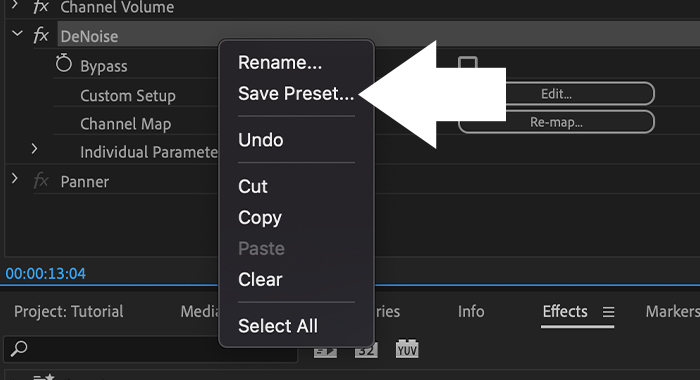
Po zakończeniu edycji efektów DeNoise kliknij prawym przyciskiem myszy DeNoise na panelu Effect Controls i wybierz Save Preset.

Nazwij swoje ustawienie wstępne i kliknij przycisk OK.
Czasami klipy audio są różne, nawet jeśli zostały nagrane w tym samym miejscu, więc może być konieczne dokonanie pewnych korekt. Praca z presetami da Ci punkt wyjścia do przyszłych projektów.
Myśli końcowe
Jak widzisz, redukcja szumu tła w Premiere Pro z Twoich filmów może przynieść znakomite rezultaty.
Niemniej jednak, czasami będzie bardzo trudno zredukować hałas w tle podczas postprodukcji, dlatego należy zrobić wszystko, aby nagrywać w cichym miejscu z dobrym sprzętem.
Przygotuj środowisko do nagrań audio
Najlepiej jest potraktować swój pokój panelami dźwiękochłonnymi, aby zredukować pogłos i niskie szumy otoczenia, a także zaopatrzyć się w najlepszy sprzęt do nagrywania, aby wytworzyć jak najmniejszy hałas w tle. Ale w jakiś sposób hałas w tle będzie nadal obecny.
Kiedy nagrywasz swój dźwięk profesjonalnie, post-processing staje się znacznie łatwiejszy. Dowiedz się, jaka kombinacja efektów działa najlepiej dla Ciebie i Twojego audio. Po pewnym czasie będziesz od razu wiedział, jak skutecznie redukować szumy bezpośrednio z edytora wideo.
Dodatkowa lektura:
- Jak wyłączyć dźwięk w Premiere Pro
- Jak usunąć szumy tła w programie Adobe Audition
- Jak usunąć szumy tła z filmów wideo
- Jak zredukować echo w Premiere Pro
- Jak podzielić dźwięk w Premiere Pro
- Jak przyciąć wideo w Premiere Pro

